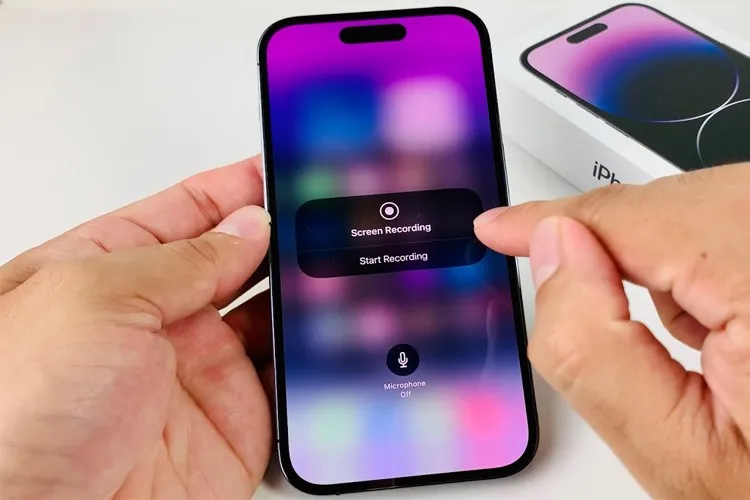Ngoài sử dụng tính năng có sẵn, bạn cũng có thể quay màn hình iPhone 14 bằng một số ứng dụng của bên thứ 3 để dễ dàng chỉnh sửa video theo ý thích.
Kể từ khi thế hệ iOS 11 được trình làng, người dùng đã có thể dễ dàng ghi lại quá trình thao tác trên iPhone và chia sẻ đến mọi người nhanh chóng thông qua tính năng record màn hình. Việc quay màn hình iPhone 14 giúp bạn ghi lại những khoảnh khắc thú vị hoặc ghi âm lại một đoạn nhạc yêu thích trong trường hợp không thể tải về.
Bạn đang đọc: Hướng dẫn 3 cách quay màn hình iPhone 14 đơn giản nhất
Nếu bạn chưa biết sử dụng tính năng này như thế nào, hãy tham khảo cách quay màn hình iPhone 14 trong bài viết dưới đây của Blogkienthuc.edu.vn nhé!
Quay màn hình iPhone 14 đơn giản với tính năng có sẵn
Tính năng quay màn hình iPhone 14 dưới đây hỗ trợ trên các thiết bị chạy hệ điều hành phiên bản iOS 14 trở lên với ưu điểm tiện lợi, nhanh chóng và còn có thể ghi lại được âm thanh. Bạn thực hiện theo hướng dẫn sau.
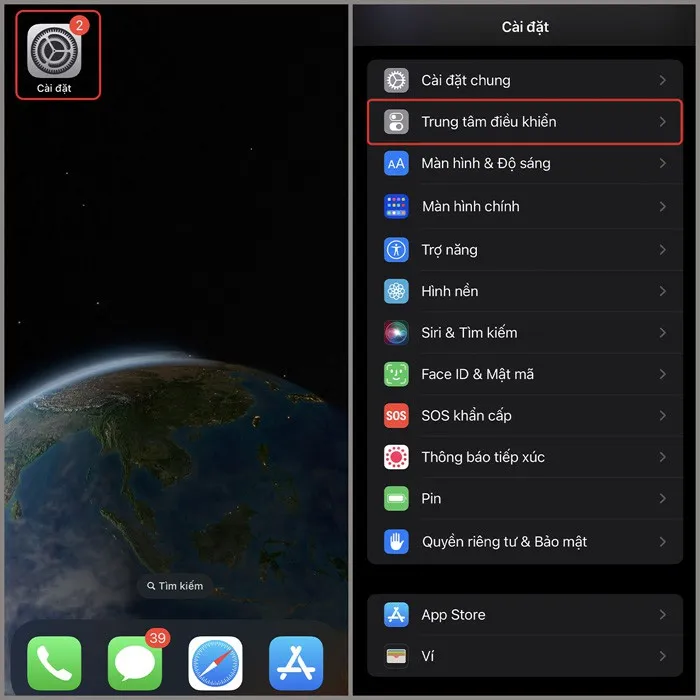
Bước 1: Trước tiên, người dùng cần thêm tính năng này vào Trung tâm điều khiển để tiện sử dụng khi cần. Trên màn hình chính iPhone 14, truy cập vào Cài đặt, chọn Trung tâm điều khiển.
Bước 2: Kéo xuống dưới, bạn sẽ thấy tính năng Ghi màn hình. Nhấn chọn để thêm tính năng này vào Trung tâm điều khiển.
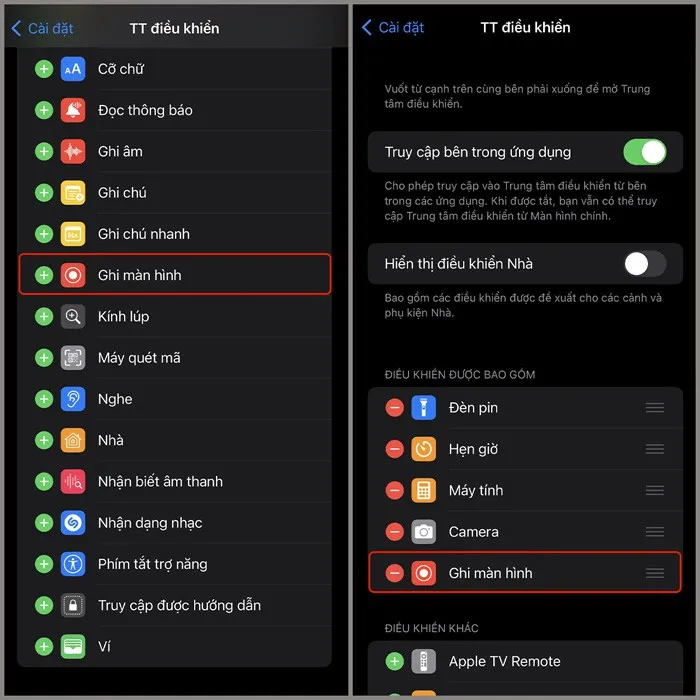
Bước 3: Lúc này, bạn đã có thể thực hiện quay màn hình iPhone 14 bất cứ khi nào cần chỉ bằng thao tác gạt xuống để mở Trung tâm điều khiển. Tính năng Ghi màn hình hiển thị dưới dạng nút tròn, bạn chỉ cần nhấn chọn để kích hoạt cơ chế quay màn hình.
Trong quá trình quay màn hình iPhone 14, mọi nội dung trên màn hình bao gồm tất cả thông báo, thao tác, âm thanh đều được ghi lại. Biểu tượng quay luôn hiển thị ở góc trái màn hình.
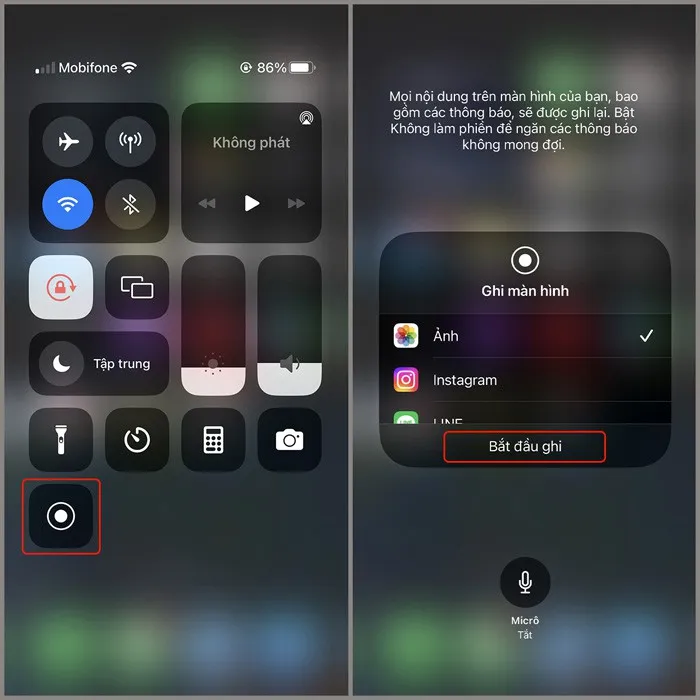
Bước 4: Để dừng quay, bạn nhấn vào biểu tượng đó và chọn Dừng là được. Khi đó, iPhone sẽ hiển thị thông báo Video ghi màn hình được lưu vào Ảnh.
Điểm trừ duy nhất của tính năng quay màn hình có sẵn trên iPhone 14 là bạn sẽ không thể chỉnh sửa trực tiếp video màn hình đã được ghi lại. Để tiến hành cắt xén, chỉnh sửa cơ bản, bạn mở video đã được lưu lại tự động trong mục Ảnh của iPhone.
Tìm hiểu thêm: Subscene: Những điều bạn cần biết về trang web phụ đề phim nổi tiếng và cách sử dụng
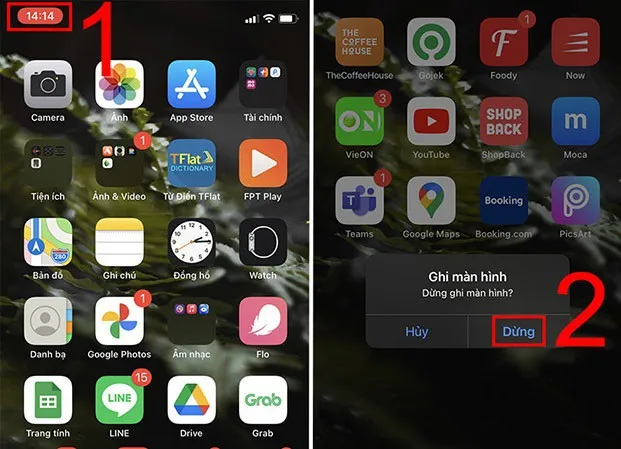
Hướng dẫn quay màn hình iPhone 14 bằng ứng dụng DU Recorder
Ngoài ra, người dùng hoàn toàn có thể quay màn hình với ứng dụng bên thứ 3 miễn phí như DU Recorder. Ứng dụng này cho phép bạn phát trực tiếp màn hình trên YouTube, Facebook, quay lại các trò chơi, chương trình truyền hình, thể thao giải trí… dễ dàng hơn.
Bước 1: Tải về ứng dụng DU Recorder App Store.
Link tải ứng dụng: iOS.
Bước 2: Truy cập Cài đặt > Trung tâm điều khiển > Tùy chỉnh điều khiển. Kéo xuống tìm Ghi màn hình và thêm vào Trung tâm điều khiển, ứng dụng sẽ tự động hiển thị phím tắt quay màn hình sau khi đã được cho phép các quyền yêu cầu.
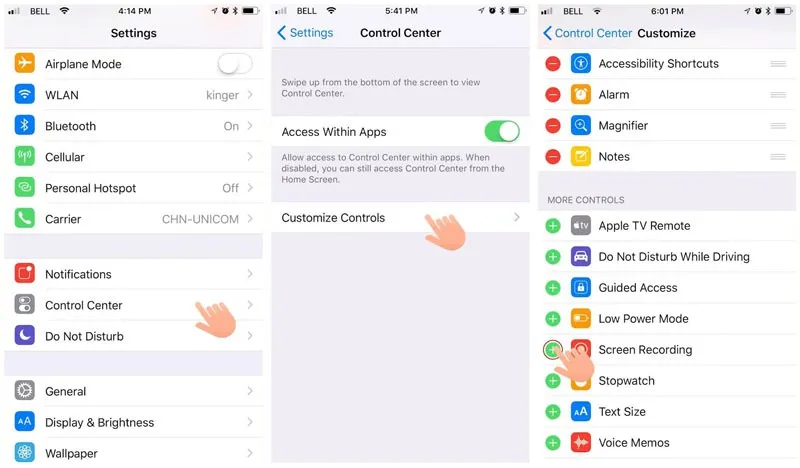
Bước 3: Để quay màn hình iPhone 14, bạn nhấn giữ biểu tượng ghi màn hình. Chọn DU Recorder Live, nhấn kích hoạt biểu tượng micro rồi nhấn Bắt đầu ghi.
Bước 4: Khi đã hoàn tất quay màn hình, bạn nhấn vào biểu tượng trên góc trái màn hình để dừng ghi hình. Video sẽ được lưu lại ở một album riêng trong mục Ảnh.
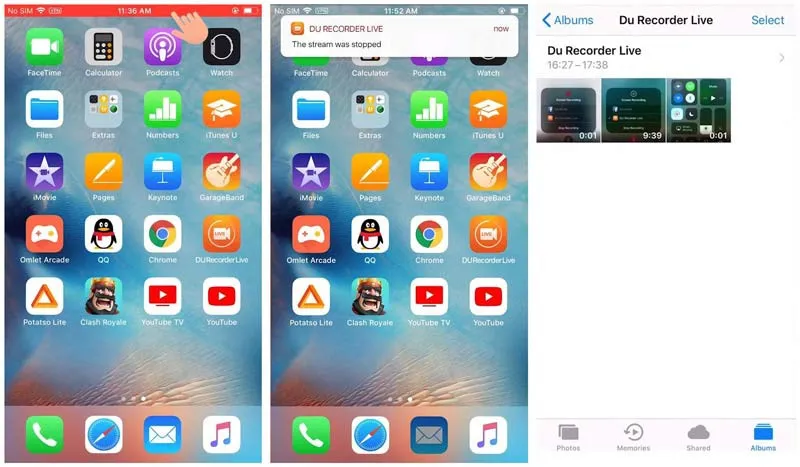
Quay màn hình iPhone 14 và chỉnh sửa video với ứng dụng Record it!
Record it! là một ứng dụng quay màn hình miễn phí cho phép người dùng cắt xén, chỉnh sửa tốc độ phát lại hay thêm bộ lọc và thay đổi màu nền cho video. Ứng dụng còn cho phép vừa quay màn hình vừa sử dụng được camera trước của điện thoại để ghi hình với chế độ FaceCam.
Đây sẽ là sự lựa chọn hợp lý nếu bạn không chỉ muốn quay lại màn hình iPhone 14 mà còn có nhu cầu chỉnh sửa video một cách hoàn hảo hơn. Để sử dụng Record it! trên iPhone, bạn thực hiện theo các bước sau.
Bước 1: Tải về ứng dụng Record it! trên iPhone 14 của bạn từ App Store.
Link tải ứng dụng: iOS.
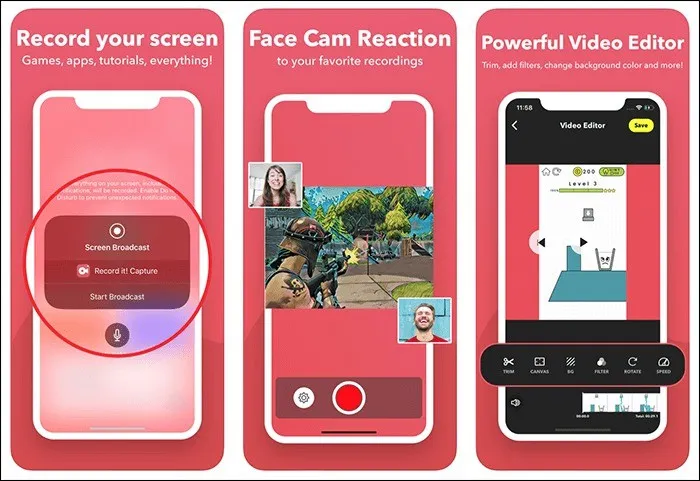
>>>>>Xem thêm: Bạn có thể giải quyết đống Bloatware cực nhanh gọn bằng cách này
Bước 2: Truy cập giao diện chính của ứng dụng và nhấn Start để bắt đầu ghi lại màn hình. Để sử dụng camera trước trong quá trình ghi màn hình, bạn sẽ chọn chế độ Face Cam, cho phép ứng dụng truy cập vào Camera (máy ảnh) và Microphone (thu âm).
Bước 3: Sau khi kết thúc quay video màn hình, bạn có thể chỉnh sửa video với các tính năng có sẵn trên app.
Trên đây là một vài cách quay màn hình iPhone 14 đơn giản mà ai cũng có thể thực hiện. Bạn hãy thử xem sao nhé!
Xem thêm: iPhone 15 Pro Max chính hãng vừa được Apple cho ra với nhiều cải tiến vượt trội, cùng tham khảo nhé!
Danh sách sản phẩmDanh sách sản phẩmDanh sách sản phẩm